收集整理了一份《2024年最新物联网嵌入式全套学习资料》,初衷也很简单,就是希望能够帮助到想自学提升的朋友。
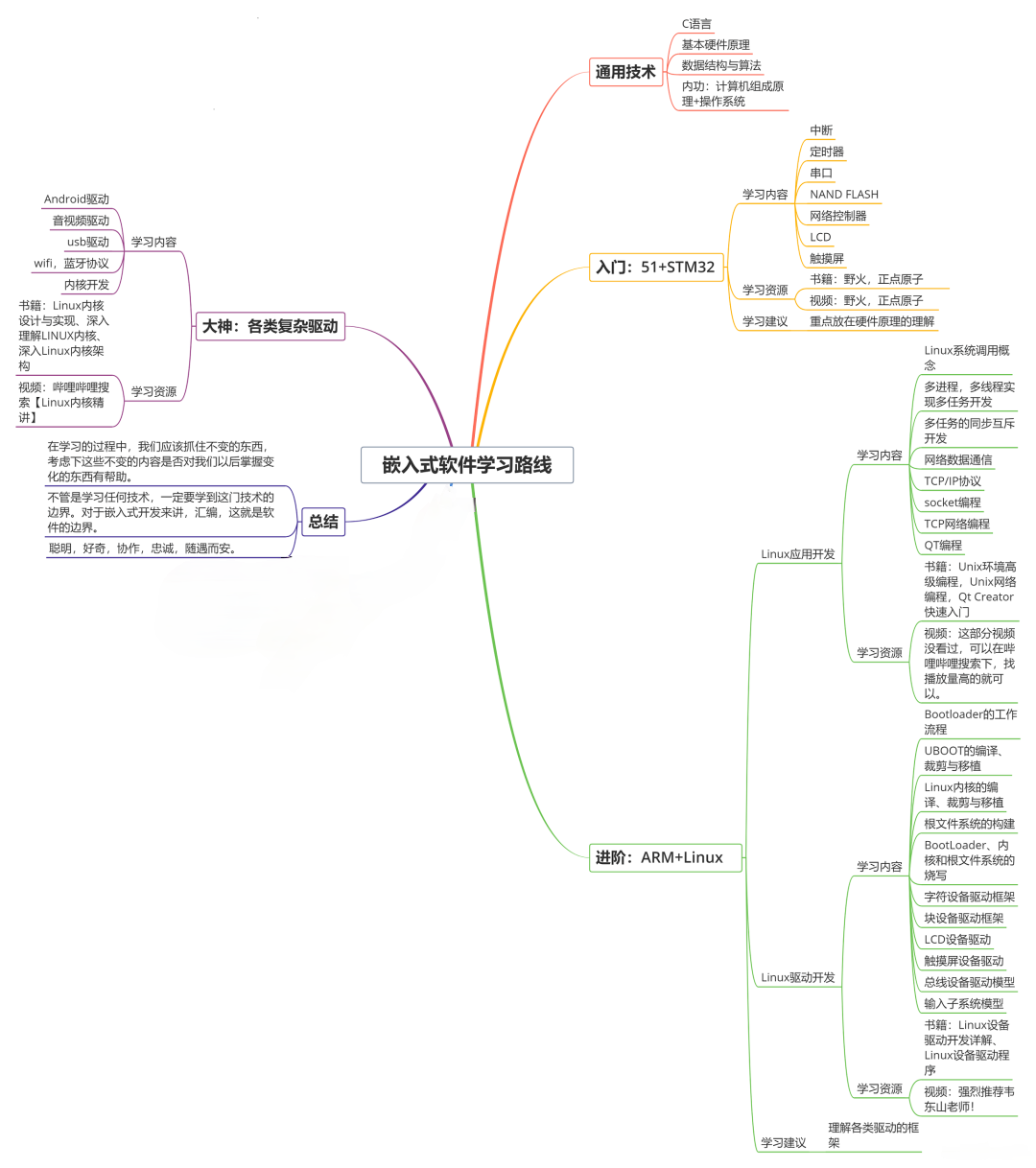
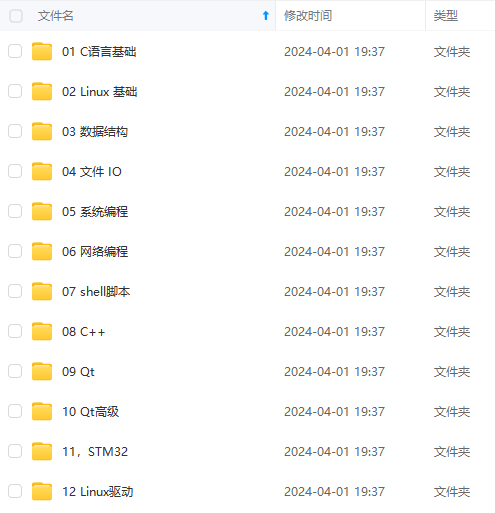
一个人可以走的很快,但一群人才能走的更远!不论你是正从事IT行业的老鸟或是对IT行业感兴趣的新人
都欢迎加入我们的的圈子(技术交流、学习资源、职场吐槽、大厂内推、面试辅导),让我们一起学习成长!
CentOS 7安装教程:
-
- 1、文件——新建虚拟机
- 2、硬盘兼容性——默认
- 3、稍后安装操作系统(需要在虚拟机安装完成之后,删除不需要的硬件,所以稍后安装操作系统)
- 4、选择客户端操作系统:客户机操作系统——Linux
- 5、命名虚拟机(简略表示出该虚拟机的类型、版本。例如:centos-7 )
- 6、处理器配置(CPU)——总处理器核心数一般为 8
- 7、 此虚拟机内存——一般2G
- 8、网络类型——NAT网络
- 9、选择I/O控制器类型(相对于硬盘)–默认
- 10、选择磁盘类型——默认 (硬盘接口,家庭个人常用SATA类型,服务器常用SCSI类型)
- 11、选择磁盘——创建新的虚拟磁盘(其他两个不常用)
- 12、指定磁盘容量——80G(是假的虚拟的不占主机内存)
- 13、指定磁盘文件(.vmdk)文件
- 14、完成
- 15、继续添加映像文件,选择设备中的 CD/DVD(IDE)
- 16、此时虚拟机中的硬件已经搭建完成
- 17、进入CentOS安装界面
- 18、CentOS 7安装完成——点击重启
- 19、安装图形界面
- 20、开机启动图形化界面
- 21、DOS 界面与图形化界面切换快捷键
- 1、文件——新建虚拟机
准备:
软件:VMware Workstation 16.04
镜像文件:CentOS-7-x86_64-DVD-2009.iso 在CentOS 7镜像文件中选择清华源下载。

1、文件——新建虚拟机

2、硬盘兼容性——默认

3、稍后安装操作系统(需要在虚拟机安装完成之后,删除不需要的硬件,所以稍后安装操作系统)

4、选择客户端操作系统:客户机操作系统——Linux
(注意:版本一定要对应镜像文件版本,centos_64位则就是64位,windows 10 系统应安装64位版本)

5、命名虚拟机(简略表示出该虚拟机的类型、版本。例如:centos-7 )
安装路径默认安装在C盘,可以根据个人情况进行修改。

6、处理器配置(CPU)——总处理器核心数一般为 8

虚拟机总核心数不能超过主机核心数。若超出则会警告提醒。

7、 此虚拟机内存——一般2G

8、网络类型——NAT网络
注释:VMnet8 网口对应的是NAT模式
查看以上对应是在 VMware workstation 中的编辑—虚拟网络编辑器

9、选择I/O控制器类型(相对于硬盘)–默认
从硬盘到内存是I(input)
从内存在硬盘是O(output)

10、选择磁盘类型——默认 (硬盘接口,家庭个人常用SATA类型,服务器常用SCSI类型)

11、选择磁盘——创建新的虚拟磁盘(其他两个不常用)

12、指定磁盘容量——80G(是假的虚拟的不占主机内存)

13、指定磁盘文件(.vmdk)文件

14、完成
选择自定义硬件,删除不需要的硬件,编辑虚拟机设置——删 USB 控制器、声卡、打印机(可以使虚拟器启动的快一点),最后点击完成。

15、继续添加映像文件,选择设备中的 CD/DVD(IDE)
先打开编辑虚拟机设置

在连接处选择——使用 ISO 映像文件——确定 
收集整理了一份《2024年最新物联网嵌入式全套学习资料》,初衷也很简单,就是希望能够帮助到想自学提升的朋友。
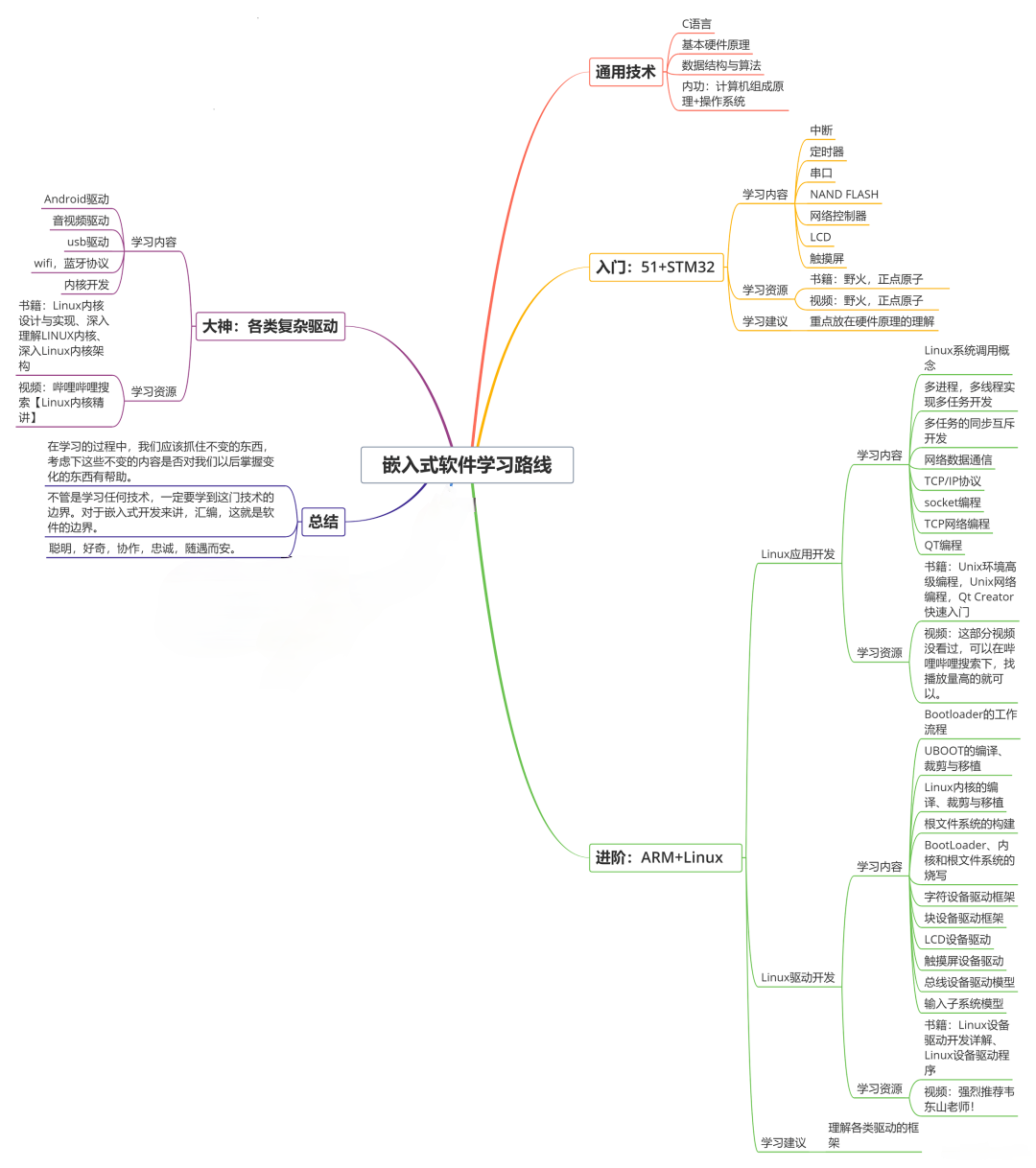
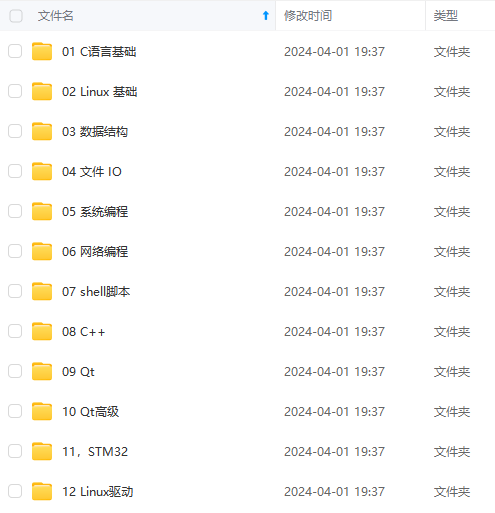
一个人可以走的很快,但一群人才能走的更远!不论你是正从事IT行业的老鸟或是对IT行业感兴趣的新人
都欢迎加入我们的的圈子(技术交流、学习资源、职场吐槽、大厂内推、面试辅导),让我们一起学习成长!
一个人可以走的很快,但一群人才能走的更远!不论你是正从事IT行业的老鸟或是对IT行业感兴趣的新人
都欢迎加入我们的的圈子(技术交流、学习资源、职场吐槽、大厂内推、面试辅导),让我们一起学习成长!






















 2989
2989

 被折叠的 条评论
为什么被折叠?
被折叠的 条评论
为什么被折叠?








